

Faça login para entrar
ENFG/SNFG - Configuração de NFSe no servidor GINFES/GISS Jundiaí
10/05/24 - VENDASAbaixo são descritos os passos para a configuração de NFSE GINFES/GISS para a cidade Jundiaí - SP.
1° - Alterar o cadastro da empresa em '1112 - Cadastro de Empresas - Aba - Principal', é necessário o preenchimento obrigatório dos campos 'Inscrição municipal' e 'Cód. Atividade', o campo 'CEP' deverá ser preenchido com a informação referente a cidade de Jundiaí - SP.
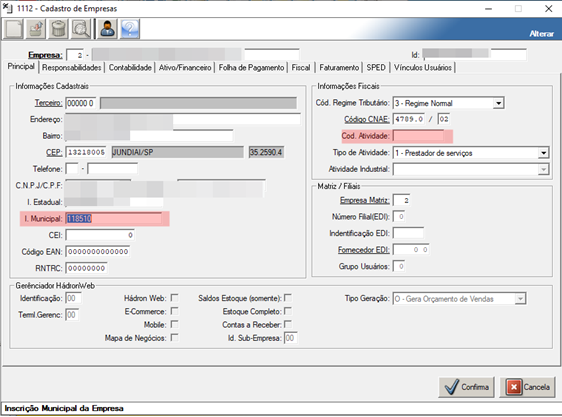
2° - Em '1112 - Cadastro de Empresas - Aba - Fiscal', os campos grifados em vermelho são de preenchimento obrigatórios (Série de Serviço/ NF Eletrônica Serviços). No grupo 'Retenções/Descontos/Alíquotas' deverão ser preenchidos os campos 'Retenções/Descontos NF?', 'INSS', 'Pis', 'Cofins' e 'C.Social', essas alíquotas podem variar de empresa para empresa, consultar o contador responsável.
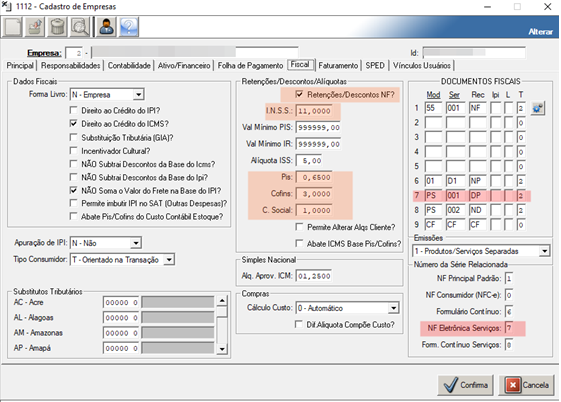
3° - Em '1112 - Cadastro de Empresas - Aba Faturamento - Nota Fiscal Eletrônica de Serviços - Campo - Tipo', deverá ser selecionado o modelo '2 - ABRASF', compatível para a emissão de nota fiscal de serviços eletrônica 'GINFES/GISS' utilizada na cidade de Jundiaí - SP.
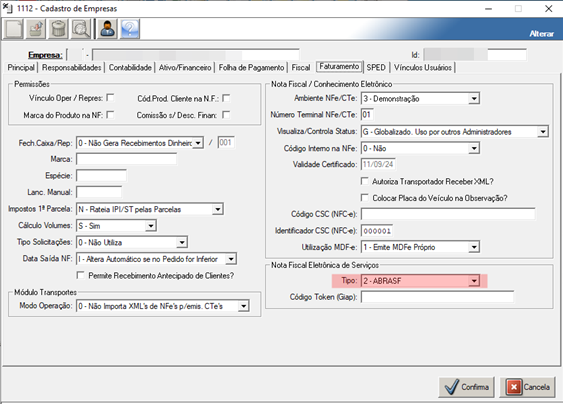
4° - Em '1246 - Complementos de Serviços', deverá ser feito o cadastro da atividade da empresa, clicar no botão 'Incluir'.
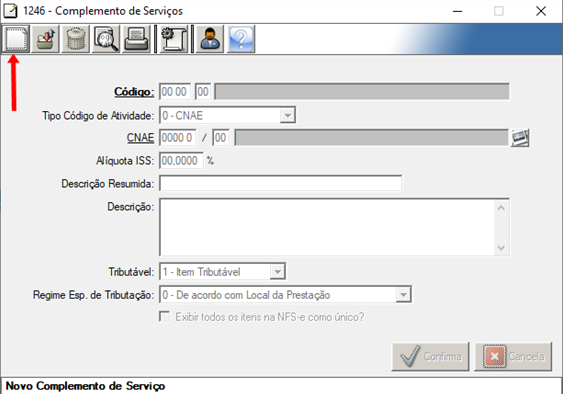
5° - Nos campos abaixo deverá ser preenchido o 'Código' referente a atividade da empresa e os demais campos com suas respectivas informações adicionais.
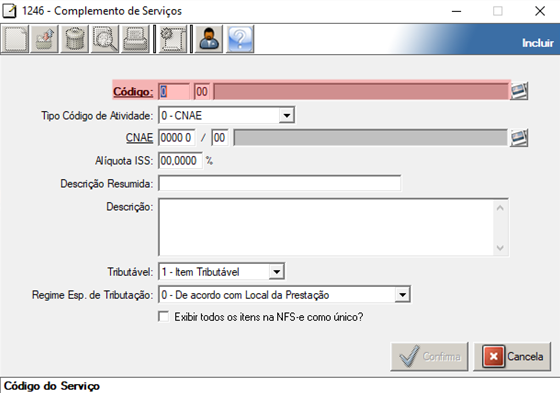
6° - A informação referente ao 'Código de Atividade' deverá ser fornecido pela empresa e/ou contador responsável. No site da prefeitura é possível realizar a consulta pelo caminho: Menu lateral – MANUTENÇÃO CADASTRAL → DADOS CADASTRAIS. Abaixo um exemplo da consulta e informações disponíveis retirado diretamente do site da prefeitura de Jundiaí - SP.
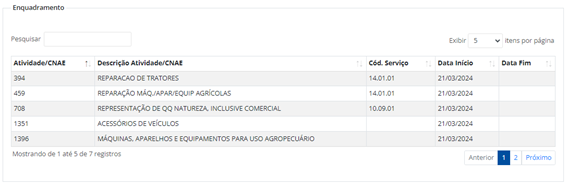
A atividade principal da empresa será sempre a primeira exibida na consulta, no exemplo, iremos utilizar a primeira atividade 'REPARAÇÃO DE TRATORES'. O código da atividade está na coluna 'Cód. Serviço', sempre utilizar apenas os 4 primeiros dígitos do código, nesse caso, apenas '14.01.' .
7° - Com as informações devidas em mãos, preencher corretamente os campos obrigatórios em '1246 - Complemento de Serviços', o campo 'Código' deverá ser preenchido com os 4 dígitos iniciais do código de serviço. Em nosso exemplo, o código de serviço é '14.01.01', porém, utilizaremos o valor '14.01.00'.
No campo 'Tipo Código de Atividade', deverá estar preenchido com o valor '2- Código Alfanumérico' e logo abaixo em 'Código' (remetendo ao código alfanumérico) deverá ser preenchido o código de serviço completo. No exemplo abaixo, o código de serviço é '14.01.01' e a atividade vinculada é '394', dessa maneira o preenchimento ficará como '14.01.01 / 394' como mostra a imagem abaixo.
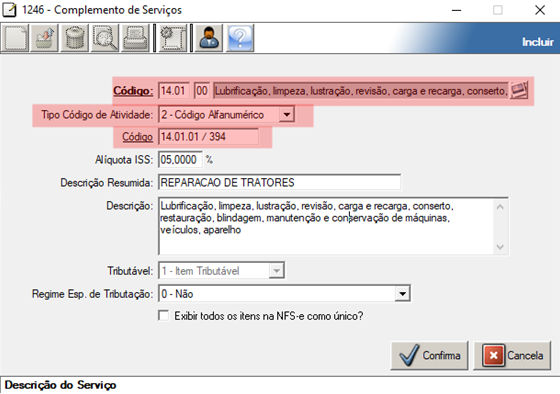
Os demais campos são de preenchimento simples, 'Alíquota ISS' refere - se a alíquota real, 'Descrição Resumida' e 'Descrição' descreve as características do serviço. O campo 'Regime Esp. De Tributação' aplica - se apenas a empresas optantes do regime 'Simples Nacional', o chekbox 'Exibir todos os itens na NFS-e como único?' refere - se a exibição ou não de todos os itens na NFSe. Por exemplo, caso uilize o checkbox e seja emitido uma NFSe com 5 itens de mão de obra diferentes: Conserto trator, troca de óleo, troca de pneu, combustível, troca de estofado, o sistema contabilizará todos eles como apenas um na NFSe somando todos os seus valores em apenas um item.
Obs: No caso da rejeição de 'Servidor não Encontrado' ao tentar emitir o documento, transferir os arquivos 'PBWEBSIT' e 'PBWEBCID' de uma empresa que já utilize o GINFES/GISS (SEP, TRR, MOL...) para o diretório '\PROGEST\MASTER'.
Demais procedimentos para configuração e emissão de NFS-e como '2113 Transações', '1111 - Tributações' e '1232 - Cadastro de Produtos' são iguais em emissões para os demais servidores, por exemplo, o 'GIAP'.
Atualizações Relacionadas